Всем привет! Сегодня я расскажу, как сделать диск Д, Е и т.д. – основными. Советую делать активным тот диск, на котором размещен загрузчик ОС, ну и сама ОС. Активный диск – это тот диск, который становится «Главным» для BIOS или UEFI системы. Ну и по понятным причинам – на одном физическом диске может быть только один активный раздел.
ПРИМЕЧАНИЕ! Я не буду вдаваться в подробности «Активного» диска, надеюсь вы знаете – для чего вам это нужно. Если вы не понимаете, что это вообще такое, то советую сначала почитать другие статьи на данную тематику, так как вы рискуете поломать логику работы текущей ОС, и она перестанет загружаться. Ниже в статье я буду отвечать на конкретный вопрос.
Способ 1: Управление дисками
В этой главе мы посмотрим, как сделать жесткий диск основным через оснастку «Управление дисками». Сразу предупрежу, что через загруженную ОС, у вас, скорее всего, не получится это сделать. Windows будет блокировать эту возможность, так как она понимает, что главный диск «C:\». Но пример показательный.
- Кликаем ПКМ по «Пуск».
- Заходим в «Управление дисками».
- Кликаем правой кнопкой мыши по нужному диску и выбираем команду «Сделать раздел активным». Если у вас он подсвечен серым и не нажимается, то значит нынешняя система блокирует эту команду. Вы можете сделать диск основным на другом физическом диске. Или выполнить эту команду с помощью «Live CD» флешки. Про Стрельца мы поговорим в другой главе чуть ниже.
Способ 2: Командная строка
Если прошлый способ вам не помог, но вы все равно хотите сделать диск активным в Windows 10 или 11, то вам понадобится загрузочная флешка с этой системой. Конечно, можно попробовать сделать все в загруженной ОС, но у вас вряд ли это получится. Самое главное вам запустить консоль. Возможно, вам понадобятся дополнительные инструкции:
- Открываем командную строку с правами администратора.
- Если вы загружаетесь с флешки, то на моменте установки просто зажмите клавиши:
Shift + F10
- Заходим в режим работы с дисками:
diskpart
- Выводим список разделов:
list disk
- Выберите тот физический диск, который вы хотите сделать активным:
select disk НОМЕР_ДИСКА
list partition
- В списке выберите раздел по номеру и делаем его активным.
select partition НОМЕР_РАЗДЕЛА
active
В целом все. Если будут проблемы с загрузкой ОС – верните все обратно. Еще напишу коротко про другую консоль – PowerShell. Её запускаем с правами администратора через ПКМ по кнопке «Пуск». Вводим:
get-partition
Далее выбираем букву и вписываем команду:
set-partition –driveletter БУКВА_ДИСКА –isactive $true
Способ 3: AOMEI Partition Assistant
Сделать жесткий диск основным и активным можно с помощью одной из самых продвинутых программ AOMEI Partition Assistant.
Скачать AOMEI Partition Assistant
- Скачиваем и устанавливаем программу.
- Кликаем правой кнопкой по нужному диску и выбираем «Расширенный» – «Установка активного раздела».
- Читаем что написано в сообщении и подтверждаем действие.
- Чтобы «Применить» настройки, нужно нажать по кнопке с изображением галочки в левом верхнем углу.
Способ 4: Флешка Стрельца
Еще один вариант сделать другой жесткий диск основным – это использовать загрузочную флешку Стрельца. Особенно актуально, если у вас не установлена еще Винда, или вы «хотите поломать текущую». Сначала делаем саму флешку – советую к прочтению инструкцию ниже.
Читаем – как сделать флешку Стрельца.
- Запускаемся с флешки Стрельца.
- В программах находим раздел «Жесткие диск» и запускаем Акронис.
- Кликаем ПКМ по нужному диску, выбираем команду «Отметить, как активный».
- Жмем «ОК».
- Кликаем по кнопке «Применить ожидающие операции».
- Жмем «Продолжить».
- Закрываем программу, перезагружаемся.
На этом все, дорогие друзья. Надеюсь, статья была для вас полезна. Задавайте дополнительные вопросы, если они у вас есть. Поехали!


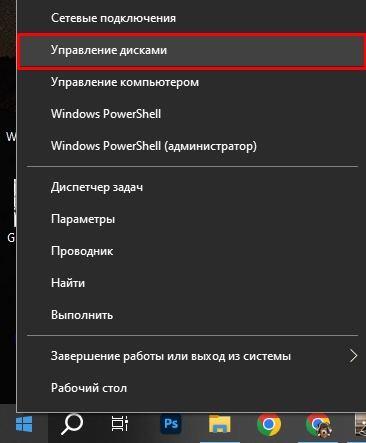
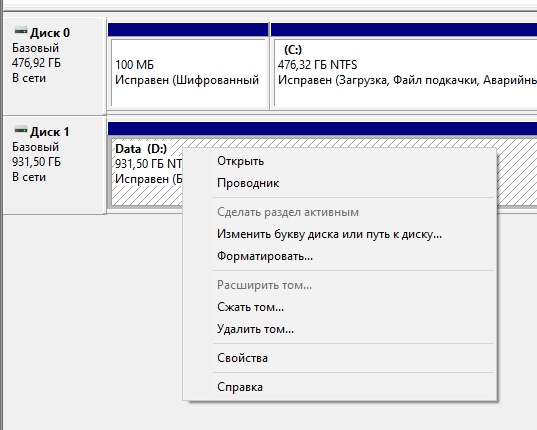
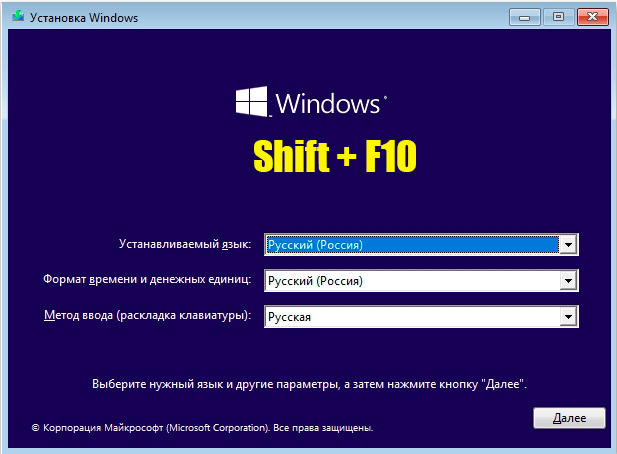
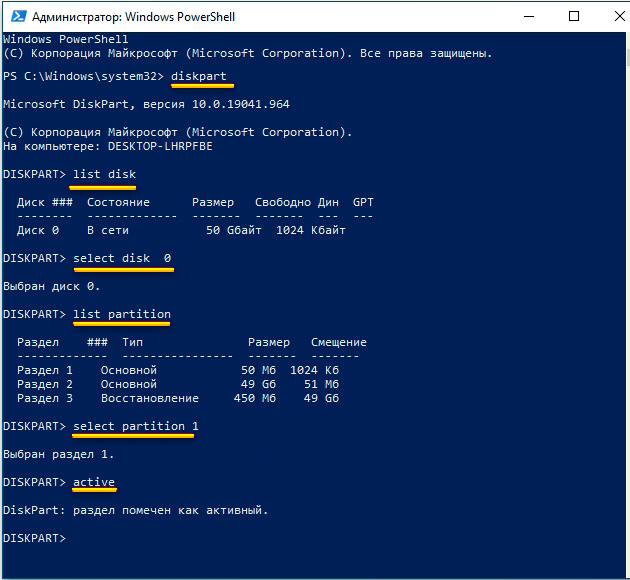
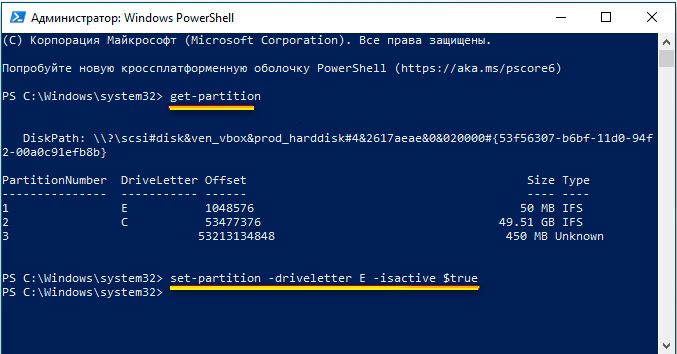
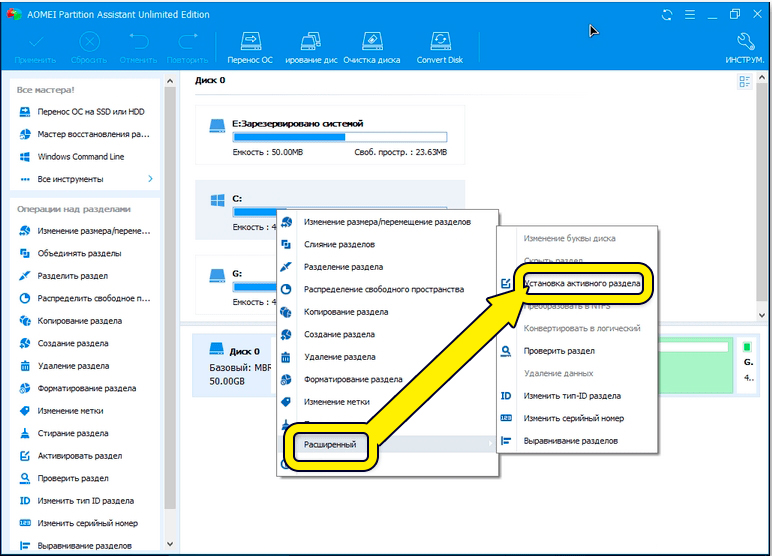
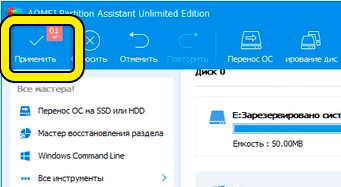
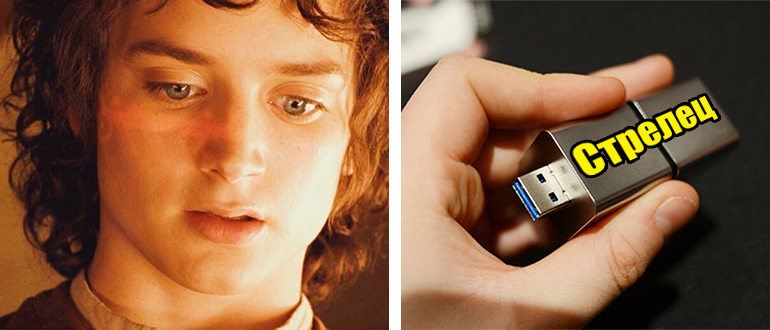
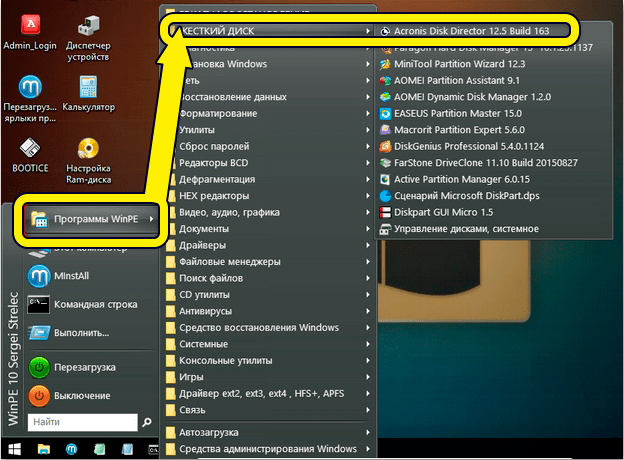
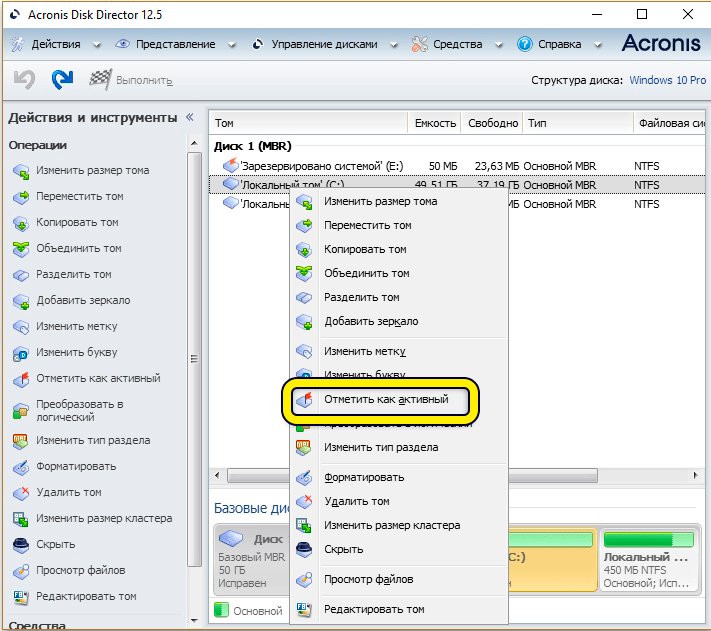
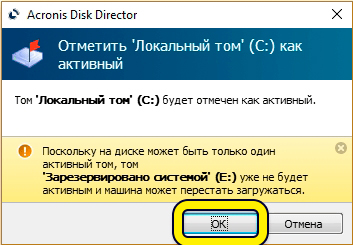
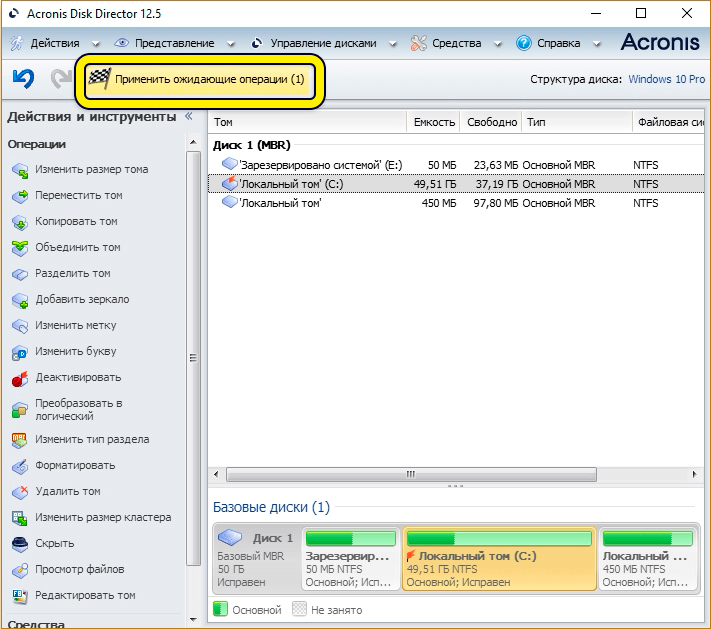
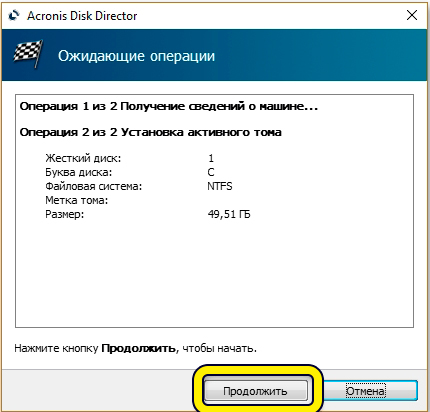




Спасибо большое за инструкцию! все понятно, получилось
основным должен быть только диск цэ. остальное потом такие грабли заставляет делать)
Способ 1 помог. Все работает.